实验 1 Java 运行环境的安装
Java开发环境的安装及配置
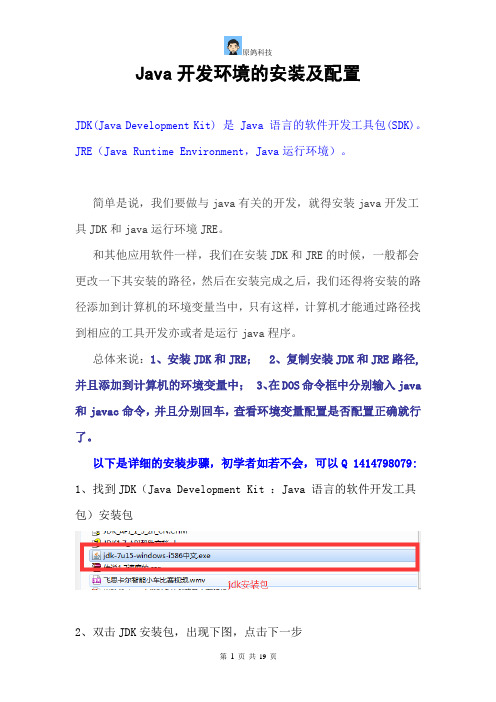
Java开发环境的安装及配置JDK(Java Development Kit) 是 Java 语言的软件开发工具包(SDK)。
JRE(Java Runtime Environment,Java运行环境)。
简单是说,我们要做与java有关的开发,就得安装java开发工具JDK和java运行环境JRE。
和其他应用软件一样,我们在安装JDK和JRE的时候,一般都会更改一下其安装的路径,然后在安装完成之后,我们还得将安装的路径添加到计算机的环境变量当中,只有这样,计算机才能通过路径找到相应的工具开发亦或者是运行java程序。
总体来说:1、安装JDK和JRE; 2、复制安装JDK和JRE路径,并且添加到计算机的环境变量中; 3、在DOS命令框中分别输入java 和javac命令,并且分别回车,查看环境变量配置是否配置正确就行了。
以下是详细的安装步骤,初学者如若不会,可以Q 1414798079: 1、找到JDK(Java Development Kit :Java 语言的软件开发工具包)安装包2、双击JDK安装包,出现下图,点击下一步3、以下是默认安装路径,安装在C盘,但是我们一般不会使用默认的安装路径(我的JDK安装路径是E:\Java\JDK_1.7,具体更改如下)4、更改JDK的安装路径在要安装的磁盘中建立一个新的文件夹,自己随意命名,然后点击确定按钮,如下图:上图所示,我们已在E盘建立了一个名为Java的文件夹,接下来双击打开该Java文件夹,打开之后如下图建立一个新的文件夹用于安装jdk(注意:本处所建的文件夹是为了分开安装JDK和JRE,方便我们配置环境使用)以下就是正在安装JDK了当出现以下界面时,接下来就要安装JRE了(JRE是Java Runtime Environment缩写,表示Java运行环境)同之前安装JDK时更改路径一样,更改安装JRE的路径(我的JRE安装路径是E:\Java\JRE_1.7,具体更改如下)以下图所示已经更改好路径,然后点击下一步,然后等待安装完成即可:环境变量的配置:(按我的配置步骤来的话,需要添加的路径就是:E:\Java\JDK_1.7\bin;E:\Java\JRE_1.7\bin)首先进入E:\Java找到之前我们新建的文件夹,如下:双击JDK_1.7文件夹,找到bin这个文件夹,双击进入下一层,如图:下面从电脑桌面找到我的电脑图标,右键点击一下,选择属性然后弹出新的界面,找到高级系统属性,点击,如图所示:点击高级系统属性之后会出现如下的界面,然后继续单击环境变量:点击环境变量之后出现新的窗口,然后在用户变量处点击新建,新建的用户变量变量名为Path,变量为我们复制过来的安装JDK的路径,然后点击确定(注意:复制过来路径后,在改路径后边再加一个英文的分号,因为待会后边还得有一个JRE的路径要添加进来,而路径和路径之间要用分号隔开)同理,我们回来去找到JRE的安装路径,拷贝过来:双击进入下一层:找到bin文件夹,在此单击进入下一层:拷贝路径E:\Java\JRE_1.7\bin,回到用户变量,点击编辑按钮,在之前的路径后边添加上刚复制过来的路径:之后一次点击确定按钮关闭所有窗口下面就是来测试一下我们刚刚安装的JDK和JRE以及环境变量是不是配置成功了。
Java实验指导书
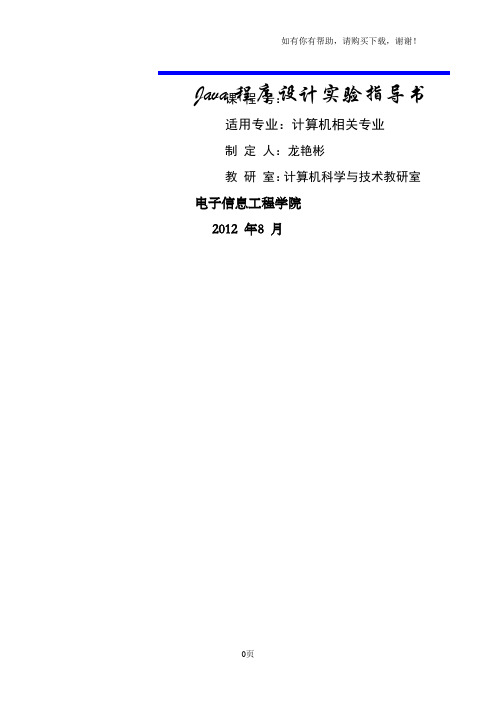
Java程序设计实验指导书课程号:适用专业:计算机相关专业制定人:龙艳彬教研室:计算机科学与技术教研室电子信息工程学院2012 年8 月前言一、上机实验目的上机实验的目的是提高学生的分析问题、解决问题的能力和动手能力,通过实践环节理解Java语言的基本结构和程序设计方法。
通过亲手编程掌握Java 语言编程的方法。
二、实验基本内容为了使学生在上机实验时目标明确,本实验指导书针对课程内容编写了8 个实验。
学生可以在课内机时先完成指导书中给出的程序,理解所学的知识,在此基础上再编写其他应用程序。
指导书中的8 个实验如下:1.Java 程序运行环境的下载、安装与配置。
2.Java 基本语法的编程练习。
3.面向对象编程练习。
4.Java 包、接口和异常处理的练习。
5.常用系统类的练习。
6.窗口与菜单界面编程练习。
7.Java 多线程、图形与多媒体处理练习。
8.综合应用练习。
三、实验任务与时间安排《Java 语言》是一门实践性很强的课程,除了在课内安排的实验外,鼓励同学在课外用相关技术进行编程练习。
《Java 语言》上机实验时间为32学时,与教学内容同时进行上机实验。
32个上机学时分为7个实验和1个综合上机实验。
实验要求一、可读性一个好的程序要具备可读性,可方便自己也可方便别人。
所以,要培养一个良好的编程习惯,可注意以下几方面:1.代码的缩进;2.有效使用空格;3.简明的注释;4.意义明确的命名;5.着重表示的常量。
二、亲手编写源程序在编写Java 程序过程中,还可以利用一些可视化的开发工具,它们可以综合使用Java 的编译器和调试器等,例如Symantec 公司的Visual Café、Kawa、Sun 公司的Java Worshop 和Java Studio、Inprise 公司的JBuilder、微软的Visual J++等,使用编程开发工具可以加快编程的速度。
但在初始学习时还是最好亲手编写源程序,以便理解类和编程思想。
java环境搭建实验报告的总结与反思
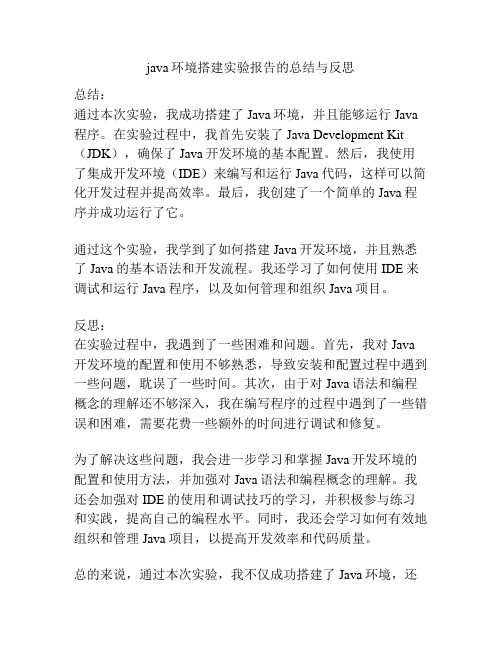
java环境搭建实验报告的总结与反思
总结:
通过本次实验,我成功搭建了Java环境,并且能够运行Java 程序。
在实验过程中,我首先安装了Java Development Kit (JDK),确保了Java开发环境的基本配置。
然后,我使用了集成开发环境(IDE)来编写和运行Java代码,这样可以简化开发过程并提高效率。
最后,我创建了一个简单的Java程序并成功运行了它。
通过这个实验,我学到了如何搭建Java开发环境,并且熟悉了Java的基本语法和开发流程。
我还学习了如何使用IDE来调试和运行Java程序,以及如何管理和组织Java项目。
反思:
在实验过程中,我遇到了一些困难和问题。
首先,我对Java 开发环境的配置和使用不够熟悉,导致安装和配置过程中遇到一些问题,耽误了一些时间。
其次,由于对Java语法和编程概念的理解还不够深入,我在编写程序的过程中遇到了一些错误和困难,需要花费一些额外的时间进行调试和修复。
为了解决这些问题,我会进一步学习和掌握Java开发环境的配置和使用方法,并加强对Java语法和编程概念的理解。
我还会加强对IDE的使用和调试技巧的学习,并积极参与练习和实践,提高自己的编程水平。
同时,我还会学习如何有效地组织和管理Java项目,以提高开发效率和代码质量。
总的来说,通过本次实验,我不仅成功搭建了Java环境,还
学到了很多Java开发的基础知识和技能。
我会继续努力学习和实践,提高自己的编程能力,为以后的学习和工作打下坚实的基础。
面向对象(Java)实验01、熟悉Java程序的编写及执行过程

图1-5编译Java程序
图1-6运行Java程序
(3)编写一个Java Applet,使之能够在浏览器中显示“Welcome to Java Applet World”的字符串信息。
图1-7编写Java Applet程序
图1-8编写html文档
图1-9运行Applet小程序
四
步骤②:编译Java 源程序
Java 源程序编写后,要使用Java编译器(javac.exe)将Java 源程序编译成字节码文件。Java源程序都是扩展名为.java的文本文件。编译时首先读入Java源程序,然后进行语法检查,如果出现问题就终止编译。语法检查通过后,生成可执行程序代码即字节码,字节码文件名和源文件名相同,扩展名为.class。
<html>
<head>
<title>Test Applet</title>
</head>
<body>
<applet code=MyApplet.classheight=100 width=300></applet>
</body>
</html>
步骤④:在命令提示符窗口键入如下命令,
D:\java>appletviewer page.htm
电子信息学院
实验报告书
课程名:
面向对象程序设计(Java)
题目:
实验01熟悉Java程序的编写
及执行过程
实验类别:
【验证】
班级:
BX1210
学号:
121003531028
姓名:
俞佳星
《java程序设计》实验指导书(完整)
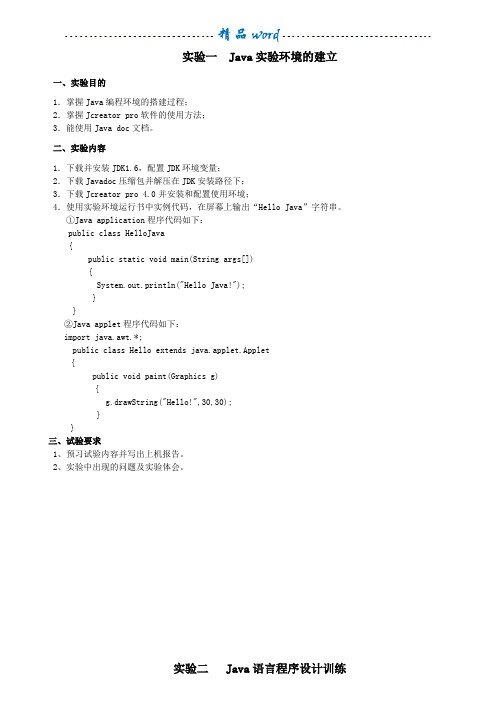
实验一 Java实验环境的建立一、实验目的1.掌握Java编程环境的搭建过程;2.掌握Jcreator pro软件的使用方法;3.能使用Java doc文档。
二、实验内容1.下载并安装JDK1.6,配置JDK环境变量;2.下载Javadoc压缩包并解压在JDK安装路径下;3.下载Jcreator pro 4.0并安装和配置使用环境;4.使用实验环境运行书中实例代码,在屏幕上输出“Hello Java”字符串。
①Java application程序代码如下:public class HelloJava{public static void main(String args[]){System.out.println("Hello Java!");}}②Java applet程序代码如下:import java.awt.*;public class Hello extends java.applet.Applet{public void paint(Graphics g){g.drawString("Hello!",30,30);}}三、试验要求1、预习试验内容并写出上机报告。
2、实验中出现的问题及实验体会。
实验二 Java语言程序设计训练一、实验目的:1.输入、输出操作实现原理和方法2.掌握程序流程控制的实现方法3.掌握数组的定义和操作方法二、实验内容1.计算 Result=1!+2!+3!+ (10)public class TestJieC{public static void main(String arg[]){long result=1;for(int i=1;i<=10;i++){ result=i*result;result+=result;}System.out.println(" "+result);}}2.计算1---50之间所有素数的和。
《Java语言程序设计》上机实验指导手册
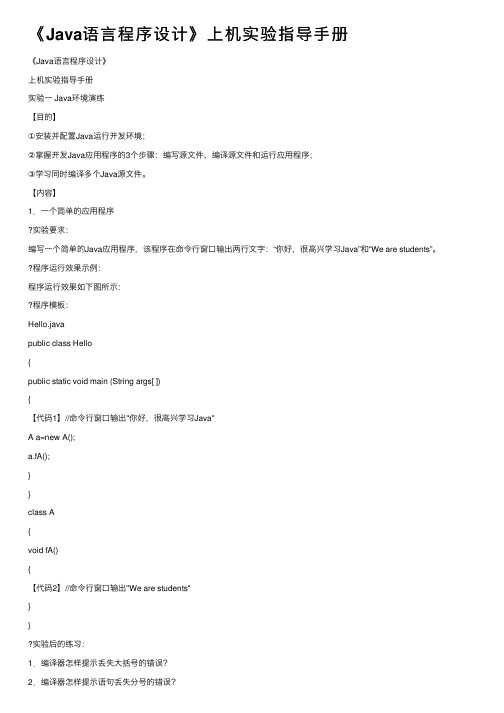
《Java语⾔程序设计》上机实验指导⼿册《Java语⾔程序设计》上机实验指导⼿册实验⼀ Java环境演练【⽬的】①安装并配置Java运⾏开发环境;②掌握开发Java应⽤程序的3个步骤:编写源⽂件、编译源⽂件和运⾏应⽤程序;③学习同时编译多个Java源⽂件。
【内容】1.⼀个简单的应⽤程序实验要求:编写⼀个简单的Java应⽤程序,该程序在命令⾏窗⼝输出两⾏⽂字:“你好,很⾼兴学习Java”和“We are students”。
程序运⾏效果⽰例:程序运⾏效果如下图所⽰:程序模板:Hello.javapublic class Hello{public static void main (String args[ ]){【代码1】//命令⾏窗⼝输出"你好,很⾼兴学习Java"A a=new A();a.fA();}}class A{void fA(){【代码2】//命令⾏窗⼝输出"We are students"}}实验后的练习:3.编译器怎样提⽰将System写成system这⼀错误?4.编译器怎样提⽰将String写成string这⼀错误?2.联合编译实验要求:编写4个源⽂件:Hello.java、A.java、B.java和C.java,每个源⽂件只有⼀个类,Hello.java是⼀个应⽤程序(含有main⽅法),使⽤了A、B和C类。
将4个源⽂件保存到同⼀⽬录中,例如:C:\100,然后编译Hello.java。
程序模板:模板1:Hello.javapublic class MainClass{public static void main (String args[ ]){【代码1】 //命令⾏窗⼝输出"你好,只需编译我"A a=new A();a.fA();B b=new B();b.fB();}}模板2 :A.javapublic class A{void fA(){【代码2】 //命令⾏窗⼝输出"I am A"}}模板3 :B.javapublic class B{void fB(){【代码3】 //命令⾏窗⼝输出"I am B"}public class C{void fC(){【代码4】 //命令⾏窗⼝输出"I am C"}}实验后的练习:5.将Hello.java编译通过后,不断修改A.java源⽂件中的代码,⽐如,在命令⾏窗⼝输出“我是A类”或“我被修改了”。
java开发环境设置与java程序结构实验总结

java开发环境设置与java程序结构实验总结一、引言在现代软件开发领域,Java语言因其跨平台性、高扩展性和丰富的资源生态系统而成为最受欢迎的编程语言之一。
为了能够顺利进行Java开发,正确设置Java开发环境并了解Java程序的结构是至关重要的。
本文将围绕着这两个主题展开探讨,并总结一些关键的实验经验。
二、Java开发环境设置1. 安装Java开发工具包(JDK)Java开发环境的第一步是安装Java开发工具包(JDK)。
JDK是一个包含了Java编译器、Java运行时环境(JRE)和其他工具的软件包。
我们可以从Oracle官方网站上下载和安装JDK。
安装完成后,我们需要配置环境变量,以便在命令行中能够访问到Java和相关工具。
2. 配置开发环境为了能够顺利进行Java开发,我们需要配置开发环境。
我们需要安装一个集成开发环境(IDE),如Eclipse或IntelliJ IDEA。
这些IDE提供了许多有用的功能,例如代码自动补全、调试器和版本控制集成。
我们还需要配置项目的构建工具,如Maven或Gradle,以便能够管理依赖关系和构建过程。
3. 测试开发环境在配置完开发环境后,我们需要验证我们的设置是否正确。
可以通过运行一个简单的Java程序来测试开发环境。
我们可以创建一个简单的HelloWorld程序,并在IDE中运行它,或使用命令行编译和运行该程序。
如果一切顺利,我们应该能够看到程序成功输出“Hello, World!”。
三、Java程序结构实验总结在Java开发中,了解Java程序的结构和组成是非常重要的。
以下是一些关于Java程序结构的关键知识点和实验总结:1. 类和对象Java程序由类组成,类是对象的模板或蓝图。
在实验中,我们可以创建一个简单的类,并创建该类的对象。
通过练习,我们可以更好地理解类和对象之间的关系,以及如何使用它们来构建复杂的程序。
2. 数据类型和变量Java有多种基本数据类型,如整数、浮点数、布尔值和字符。
java实验指导书

实验1 Java运行环境及简单应用程序开发一、实验目的(1)可以安装并配置Java运行环境。
(2)掌握Java中path和classpath的属性作用。
(3)可以编写一个简单的Java应用程序。
(4)掌握Java应用程序的开发流程。
二、实验内容及步骤1.安装并配置运行环境(1)任务安装JA V A SE,检查和设置环境变量path。
(2)步骤第一步:安装JA V A SE,安装后在安装目录下应有jdk和jre文件夹。
第二步:设置环境变量path,步骤参见教材P7。
第三步:检查环境变量path,可在命令提示符下使用命令javac –version 检查path是否配置好及jdk的版本。
第四步:如运行或编译程序时出错,可配置classpath,步骤参见教材P7。
(3)问题:程序中的主类如果不用public修饰,编译能通过吗?程序中的主类如果不用public修饰,能正确运行吗?编译器怎样提示丢失大括号的错误?编译器怎样提示语句丢失分号的错误?编译器怎样提示将System写成system这一错误?编译器怎样提示将String写成string这一错误?(4)实验报告将上述思考题写在实验报告上。
2. 编写简单的Java应用程序(1)任务任务一:在屏幕上输出“我喜欢学习java”。
任务二:在屏幕上输出出以下信息:******************************** java程序设计*******************************(2)步骤第一步:使用记事本或EDIT编写源程序,源程序内容参见教材P9例1-1。
第二步:保存并为源程序命名。
保存时若使用记事本,保存类型请选择“所有类型”,命名规则参见教材P9,保存类型为.java。
第三步:打开命令提示符,进入源程序保存的文件夹下,使用编译器对其进行编译:如javac Hello.java。
第四步:如编译时无任何提示,说明源程序无错误,可对生成的class文件进行解释并执行,如java Hello,此步省略.class。
- 1、下载文档前请自行甄别文档内容的完整性,平台不提供额外的编辑、内容补充、找答案等附加服务。
- 2、"仅部分预览"的文档,不可在线预览部分如存在完整性等问题,可反馈申请退款(可完整预览的文档不适用该条件!)。
- 3、如文档侵犯您的权益,请联系客服反馈,我们会尽快为您处理(人工客服工作时间:9:00-18:30)。
实验 1 Java 运行环境的安装、配置与运行
一、实验目的
1.掌握下载Java SDK 软件包。
2.掌握设置Java 程序运行环境的方法。
3.掌握编写与运行Java 程序的方法。
4.了解Java 语言的概貌。
5.安装、掌握JCreator软件,为学习Java 语言和进行Java 程序的实验做好准备工作。
6.浏览Applet 程序
二、实验要求
1.安装并设置Java SDK 软件包。
2.编写一个简单的Java 程序,在屏幕上输出”hello,java!”。
public class Hello
{
public static void main(String args[]) {
System.out.println("hello,java!");
}
}
3.掌握运行Java 程序的步骤。
4.浏览SDK 自带的Applet 应用小程序。
三、实验内容
(一)SDK 的下载与安装
1.机器要求
Java 对机器运行要求不高。
下面给出的是基于Windows 平台的机器要求。
硬件要求:CPU PII 以上,64M 内存,1OOM 硬盘空间即可。
软件要求:Windows98/Me/XP/NT/2000,IE 5 以上。
2.下载SDK
为了建立基于SDK 的Java 运行环境,需要先下载Sun 的免费SDK 软件包。
SDK 包含了一整套开发工具,其中包含对编程最有用的是Java 编译器、Applet 查看器和Java
解释器。
在浏览器中输入/,在页面的“Download J2SE v 1.4.2_01 ”栏可以选择下载J2SE v 1.4.2_01 SDK 软件包。
有两种选择:一种是在线安装“Windows Installation”;一种是离线安装“Windows Offline Installation”。
3.安装SDK
运行下载的“j2sdk-1_4_2_01-windows-i586.exe”软件包,可安装SDK,在安装过程中可以设置安装路径及选择组件,系统默认的安装路径为C:\ j2sdk1.4.2_01(这里选择E 盘),默认的组件选择是全部安装。
4.SDK 中的主要文件夹和文件
安装成功后,E:\ j2sdk1.4.2_01 中的文件和子目录其中,bin 文件夹中包含编译器(javac.exe)、解释器(javac.exe)、Applet 查看器(appletviewer.exe)
5.等可执行文件
(二)设置环境变量
SDK 中的工具都是命令行工具,需要从命令行即MS-DOS 提示符下运行它们。
很多人可能会不
习惯,但这是Sun 特意采取的策略,为的是把精力更多地投入到Java 语言本身而不是花在开发工具上。
为了能正确方便的使用SDK,可手工配置一些Windows 的环境变量,Windows 98 与Windows/xp/NT/2000 的配置略有不同。
下面以Windows/xp/NT/2000为例说明相关配置。
1.设置Windows XP/NT/2000
♦在桌面“我的电脑”图标上单击右键,选择“属性”菜单,将出现系统特性设置界面
♦在“高级”选项卡中单击“环境变量”按钮。
将出现“环境变量”设置界面
♦在“系统变量”框中选择“Path”,然后单击“编辑”按钮,在出现的“编辑系统变量”对话框中,
♦在“变量值”栏的命令前添加“E:\j2sdk1.4.2_01\bin;”命令
♦用同样方法设置环境变量“classpath”,其值为“E:\j2sdk1.4.2_01\lib;”命令。
♦设置完成后,单击“开始”→“所有程序”→“附件”→“命令提示符”打开DOS 窗口,在命令提示符下输入“java”或“javac”,回车后,如果出现其用法参数提
示信息,则安装正确
2.设置DOS 起始位置
为了在打开DOS 窗口时可以直接进入包含你开发的java 程序的路径下,下面以
Windows XP/2000为例说明设置过程。
♦首先建立一个存放java 源程序的路径和文件夹,如将实验中建立的java 源程序都存放在为“e:\java\程序”文件夹中。
♦单击“开始”→“所有程序”→“附件”→“命令提示符”,选择“命令提示符”
选项右击,
♦在出现的下拉菜单中选择“属性”菜单,将打开“命令提示符属性”对话框,如图1.11 所示。
♦在“命令提示符属性”对话框中选择“快捷方式”选项,在“起始位置”栏输入“e:\java\程序”,单击“确定”按钮。
进行了上面的设置后,打开DOS 窗口时将直接进入“e:\java\程序>”路径下。
如果没有进行上述设置,可使用DOS 命令,直接输入“e:”按回车进入到e 盘,再输入“cd java”到e 盘的java 子目录下,再输入“cd 程序”即可到“e:\java\程序>”
路径下。
(三)编写、编译Java 源程序
1.打开一个纯文本编辑器,键入如下程序:
public class Hello {
public static void main(String args[]) {
System.out.println("Hello,welcome!");
}
}
2.将文件命名为Hello.java,保存为文本文件格式文件,注意保存文件的路径。
根据前面环境变量的设置,Hello.java 应该保存在“e:\java\程序>”的路径下。
(四)编译Java 源程序
Java 源程序编写后,要使用Java 编译器(javac.exe)进行编译,将Java 源程序编译成可执行
的程序代码。
Java 源程序都是扩展名为.java 的文本文件。
编译时首先读入Java 源程序,然后进行语法检查,如果出现问题就终止编译。
语法检查通过后,生成可执行程序代码即字节码,字节码文件名和源文件名相同,扩展名为.class。
1.打开命令提示符窗口(MS-DOS 窗口)进入Java 源程序所在路径。
2.键入编译器文件名和要谝译的源程序文件名。
javac Hello.java
3.按回车键开始编译(注意:文件名H 要大写,否则运行会出问题)。
如果源程序没有错误,则屏幕上没有输出,键入“dir”按回车键后可在目录中看到生成了一个同名字的.class 文件“Hello. class”。
否则,将显示出错信息。
(五)运行Java 程序
使用Java 解释器(java.exe)可将编译后的字节码文件Hello.class 解释为本地计算机代码。
在命令提示符窗口或MS-DOS 窗口键入解释器文件名和要解释的字节码文件名java Hello,按回
车键即开始解释并可看到运行结果,如果看到如图1.19 所示结果,表明程序运行成功了
(六)安装、使用JCreator软件
在JCreator环境下编辑、编写、运行Java程序
(七)浏览SDK 自带的Applet 应用小程序。
在下载的\j2sdk1.4.2_01\demo\applets\Clock 文件夹中用浏览器打开网页文件example1.html,
就可以看到一个嵌入到Web 页面的Applet 开始运行,一个模拟时钟出现在网页上。
